Il registro è il fondamento del sistema operativo, un database di impostazioni in continua crescita che consente a Windows di essere il sistema operativo. Senza il registro, il sistema operativo non è in grado di svolgere nemmeno le funzioni più semplici, rimanendo solo una raccolta di programmi inutili.
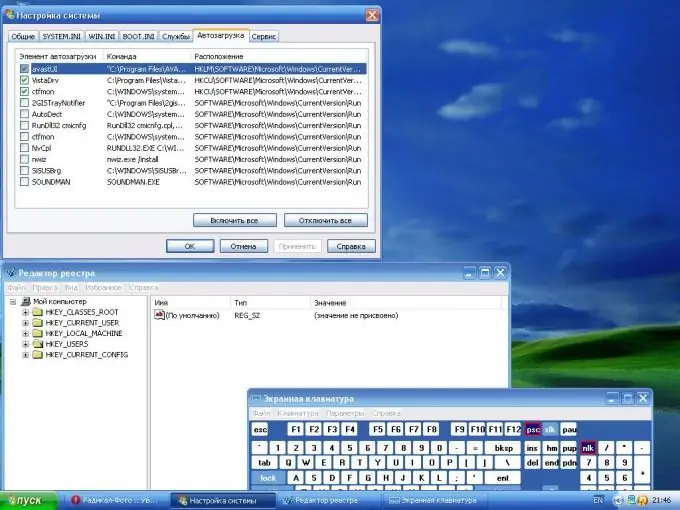
Istruzioni
Passo 1
Fare clic sul pulsante "Start" per accedere al menu principale.
Passo 2
Immettere Regedit.exe nella barra di ricerca per richiamare l'utilità dell'editor del registro.
Passaggio 3
Selezionare il valore del registro HKEY_LOCAL_MACHINE SOFTWAREMicrosoftWindowsCurrentVersionUninstall dal menu a scorrimento sul lato destro della finestra dell'editor del registro.
Passaggio 4
Trova la sezione da eliminare.
Si noti che lo strumento Aggiungi/Rimuovi programmi deve essere utilizzato per rimuovere o modificare le applicazioni installate sul computer. Questa utility si trova nel pannello di controllo del menu principale. Tuttavia, è abbastanza comune osservare la comparsa di messaggi sull'assenza di determinati file necessari per completare la disinstallazione dell'applicazione dopo l'operazione di disinstallazione del programma. La rimozione dei collegamenti non validi residui ripulirà la struttura della directory fisica sul disco e garantirà il corretto funzionamento del sistema.
Passaggio 5
Determinare il valore di registro corrispondente al programma da rimuovere. Se non è possibile determinare il nome della sezione, selezionare il parametro di valore corrispondente a DisplayName scorrendo il menu di servizio dell'utilità "Editor Registro". Questo parametro di valore visualizza la stringa visibile dello strumento Aggiungi/Rimuovi programmi.
Passaggio 6
Utilizzare il menu di servizio "Registro" per esportare la chiave di registro richiesta e creare una copia di backup. Seleziona.reg come estensione della partizione salvata per una possibile importazione futura. Prestare attenzione a proteggere la posizione in cui viene salvata la chiave di registro.
Passaggio 7
Elimina la chiave di registro selezionata e tutte le sue impostazioni di valore. Assicurati di eliminare la chiave di registro selezionata e non l'intero blocco "Disinstalla".
Passaggio 8
Uscire dall'utilità dell'editor del registro.
Passaggio 9
Assicurarsi che nello strumento Installazione applicazioni non venga visualizzato un collegamento non valido all'applicazione.






